1、在电脑桌面依次点击开始—管理工具—Windows Server Backup。
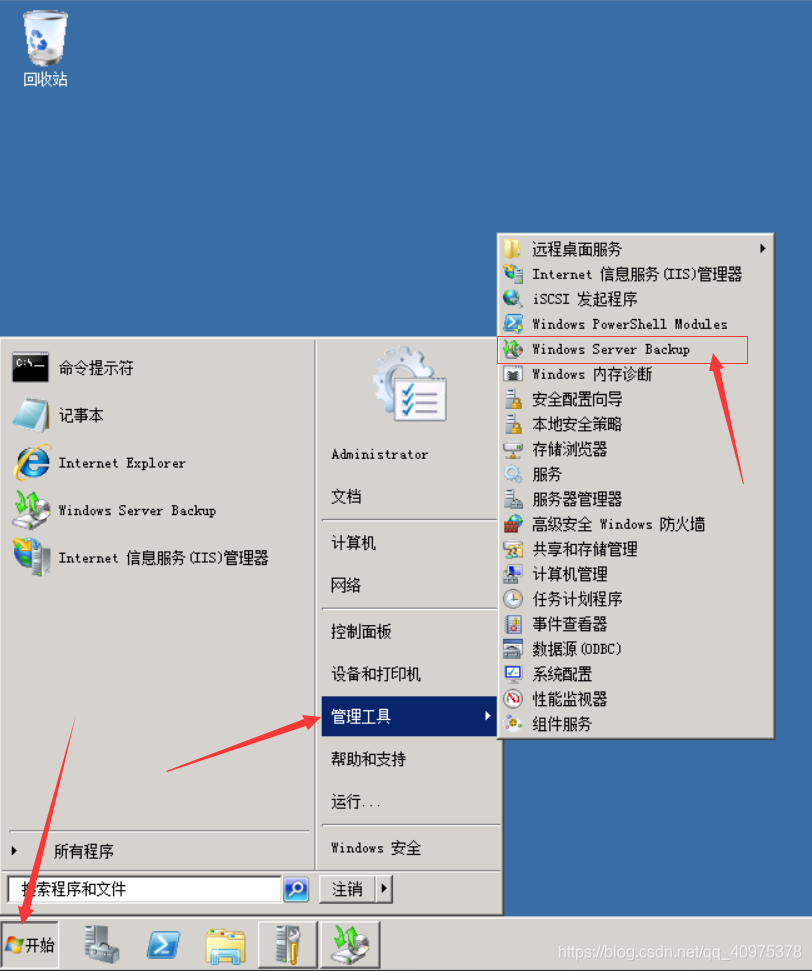
2、安装Backup工具

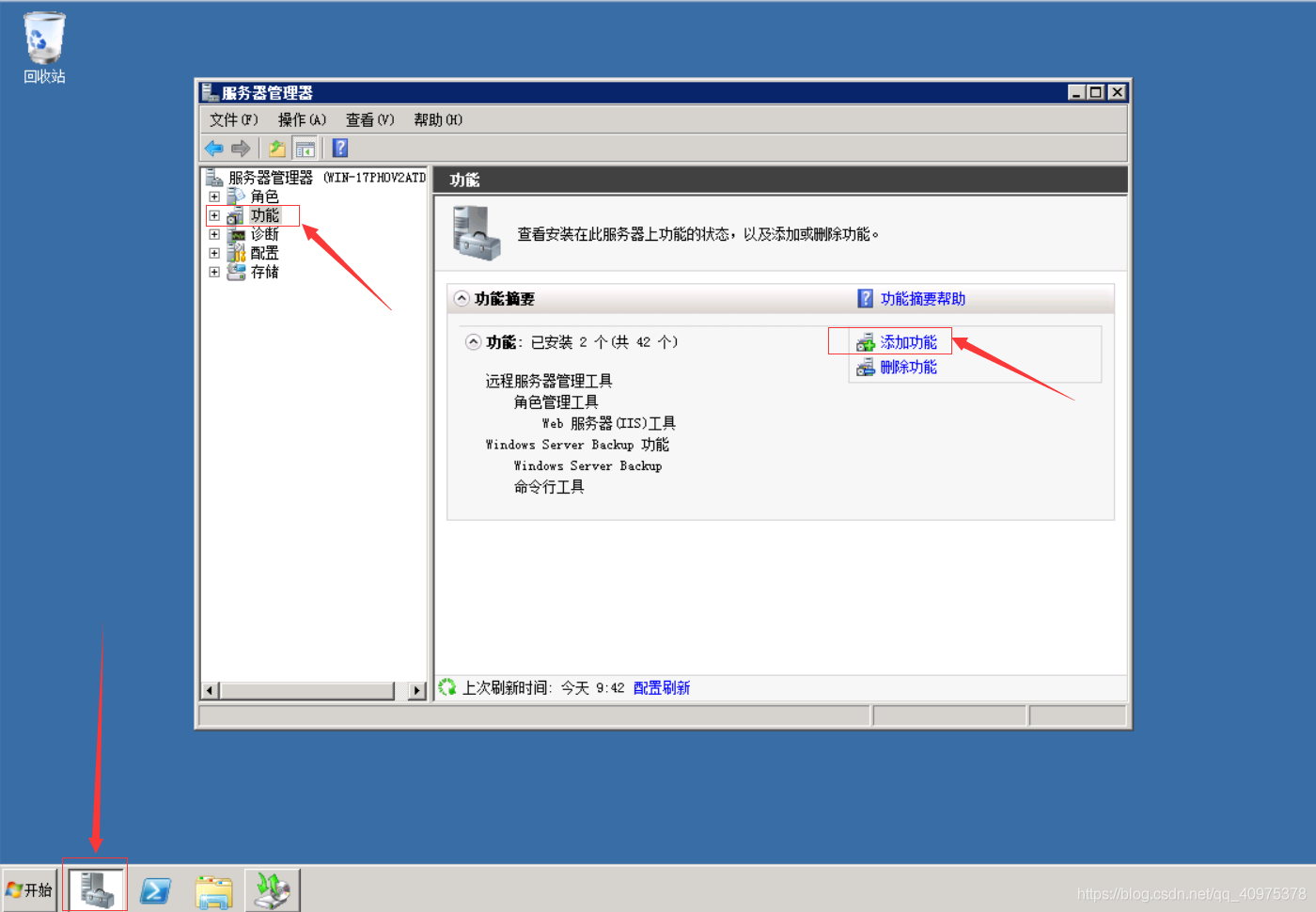
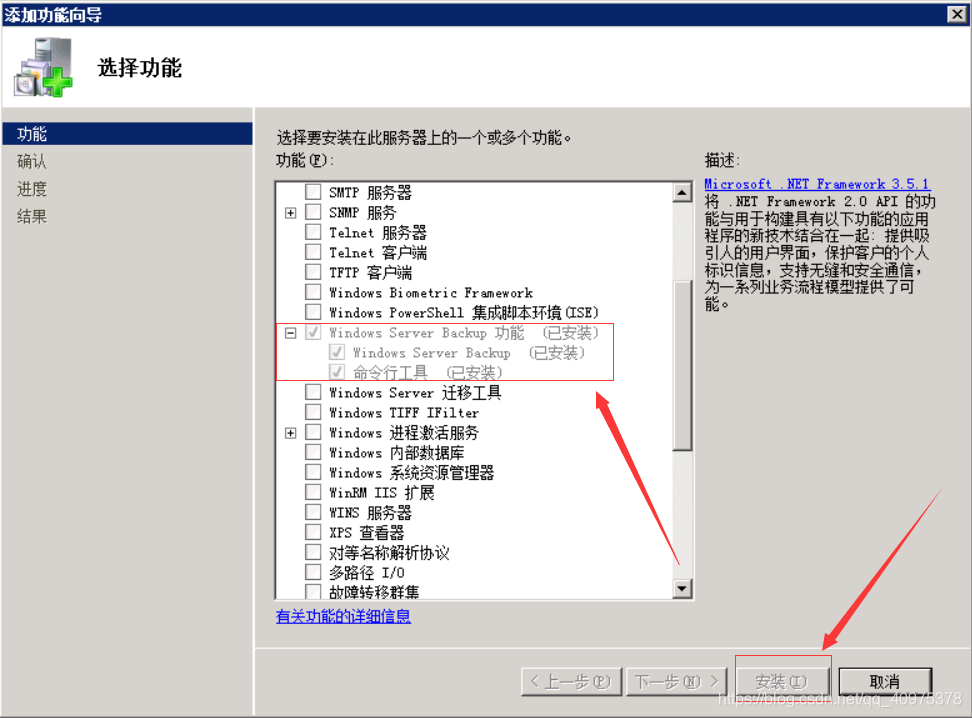
3、在打开的Windows Server Backup窗口上方找到并点击操作,在下拉菜单中点击备份计划。
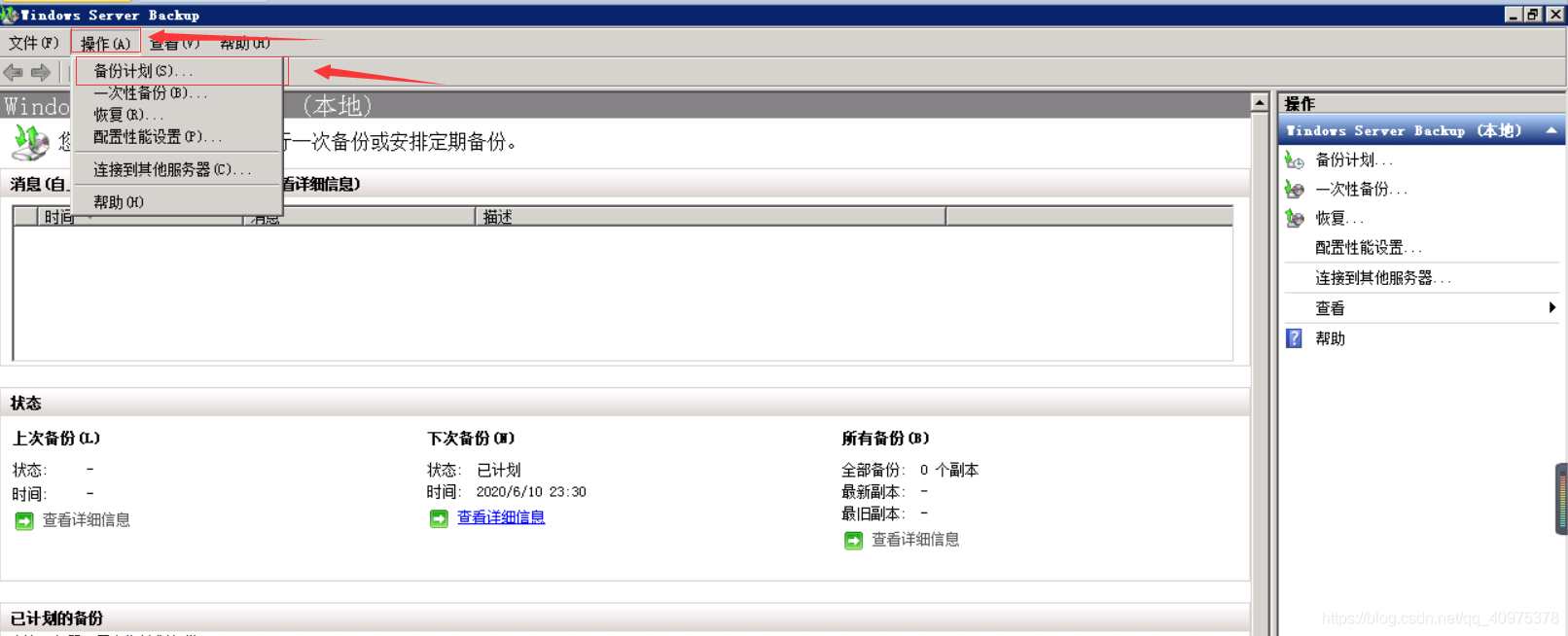
4、在弹出的窗口中点击下一步,这里根据需要是选择备份还是对整个服务器备份,这里小编就选择勾选整个服务器,然后点击下一步。
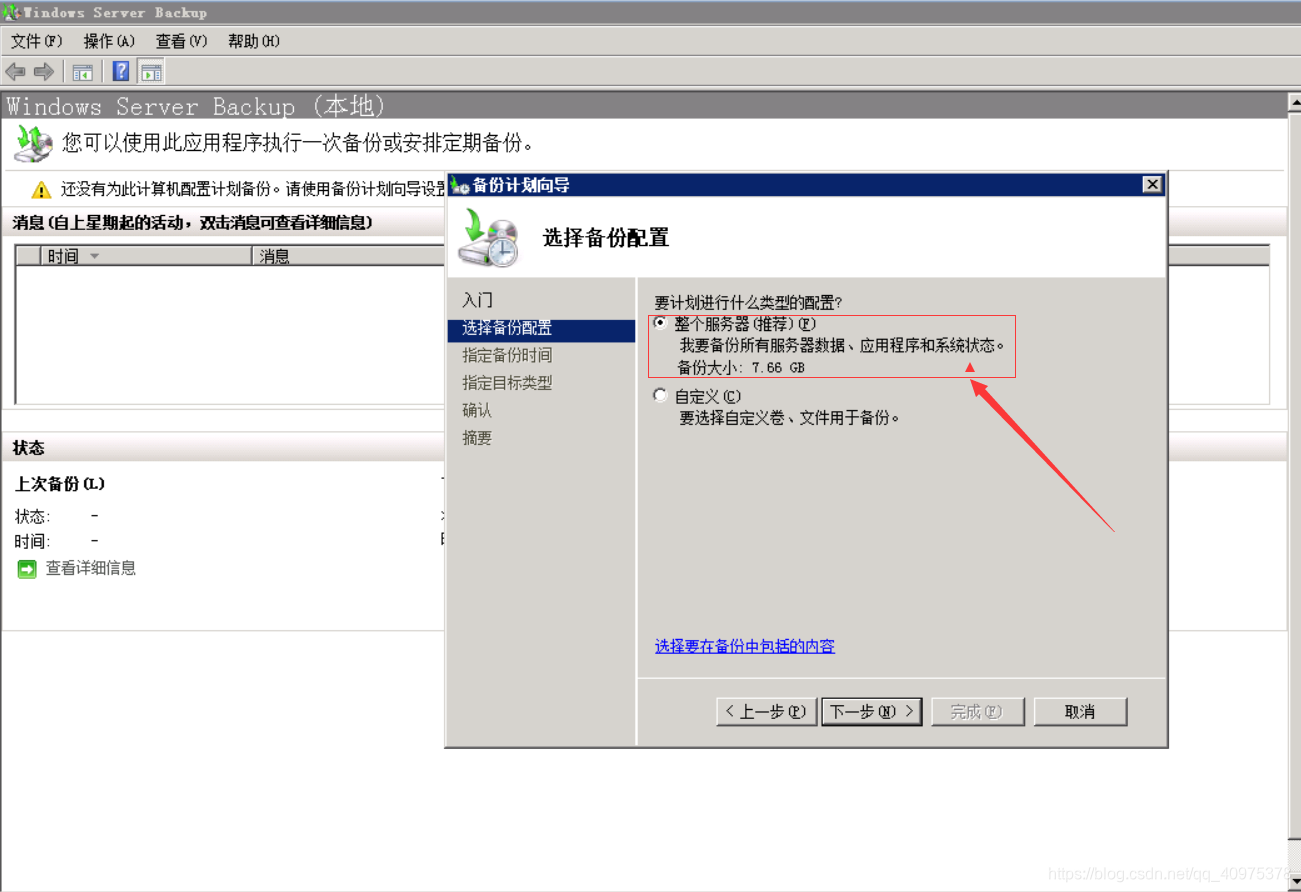
5、这里可以选择备份的时间,这里小编选择备份多次,每天中午12点和晚上12点做一次备份,然后点击下一步。
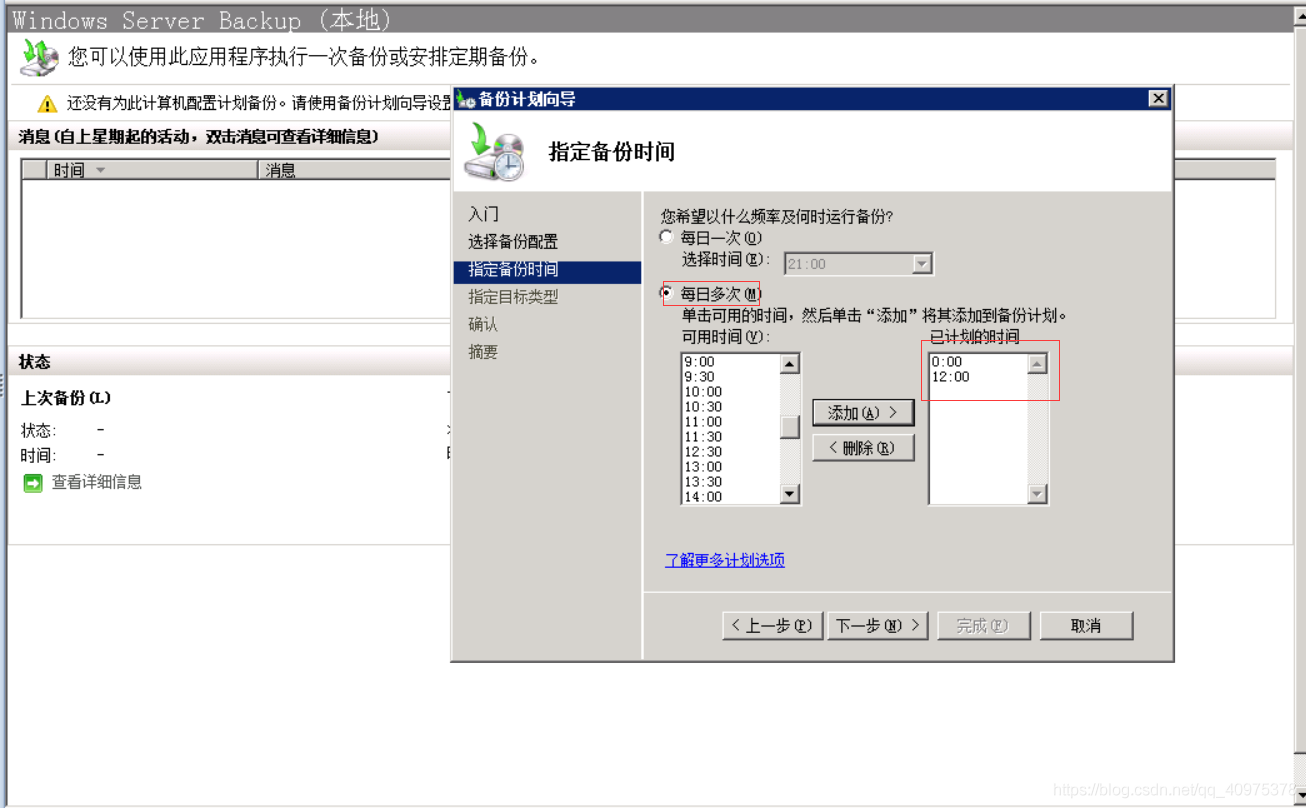
6、在这个界面中如果有专门的备份硬盘或者nas挂载的硬盘就选择第一个,一般没有的就选择第二个备份到本地卷上去,然后点击下一步。
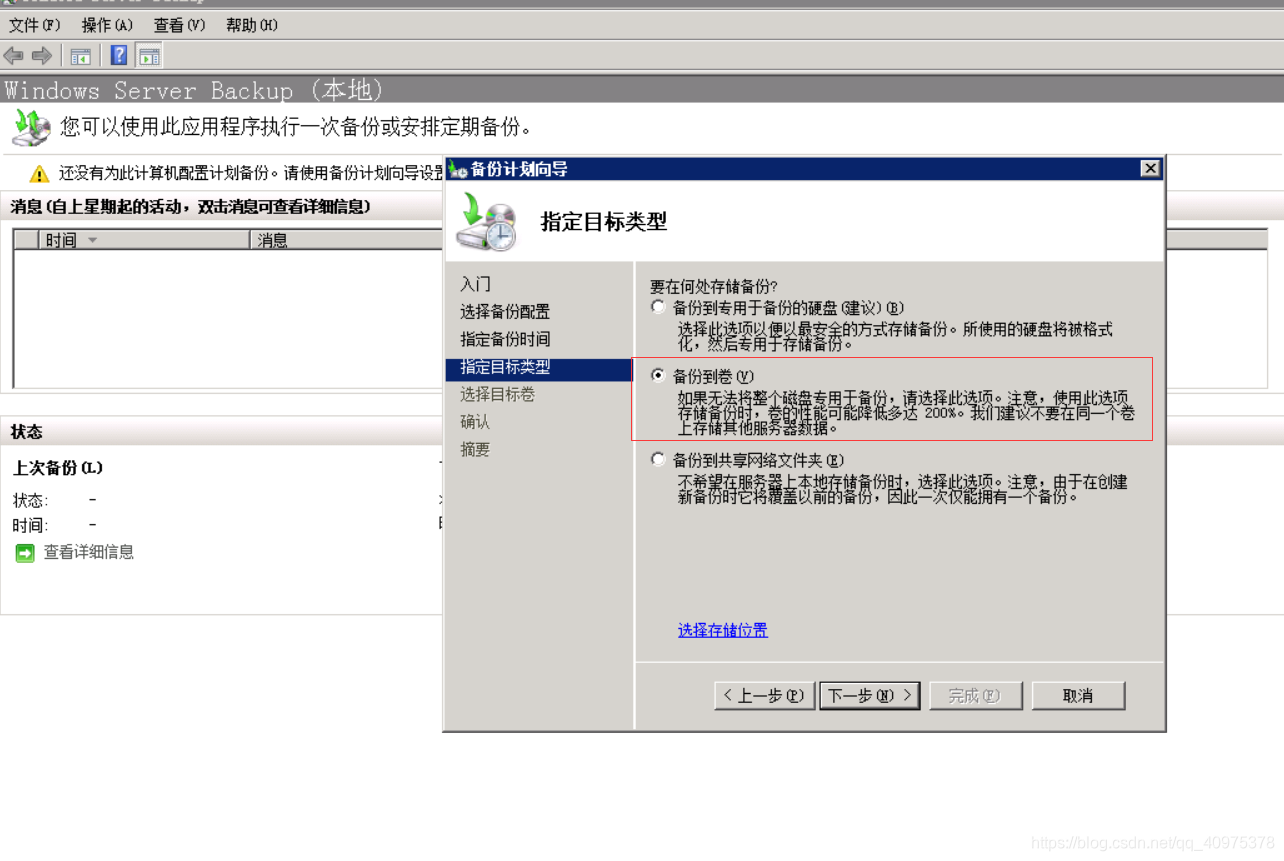
7、然后选中需要备份的磁盘,依次点击下一步直到完成,备份计划就设置完成了。






















 2647
2647











 被折叠的 条评论
为什么被折叠?
被折叠的 条评论
为什么被折叠?








